在今天的手机普及时代,蓝牙已经成为了手机之间快速传输文件的常用方式,许多人都会遇到需要将软件或APP从一部手机传输到另一部手机的情况,而蓝牙传输就是一个非常方便的方法。通过简单的操作,我们可以轻松实现手机之间的快速文件传输,让我们一起来了解一下如何利用蓝牙传输软件到另一个手机的技巧吧!
蓝牙传输APP到另一部手机的技巧
操作方法:
1.打开手机1界面,点击灰色齿轮状的设置图标。
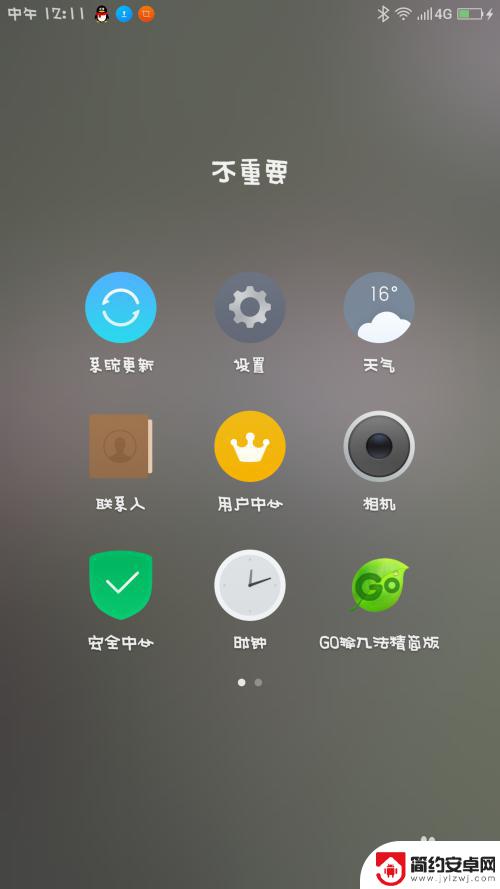
2.进入手机1的设置界面,点击蓝牙图标。
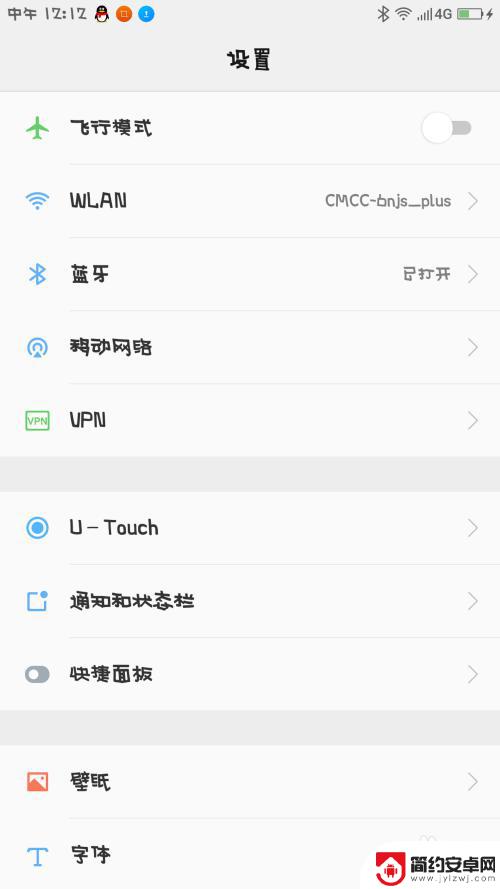
3.将手机1的蓝牙打开,开关变成绿色即可。
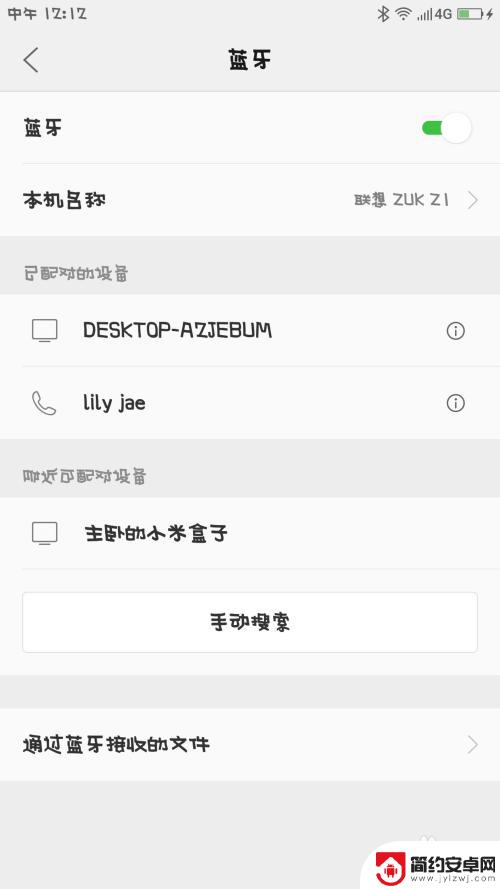
4.在手机1界面里,点击最下方的搜索图标,寻找手机2。
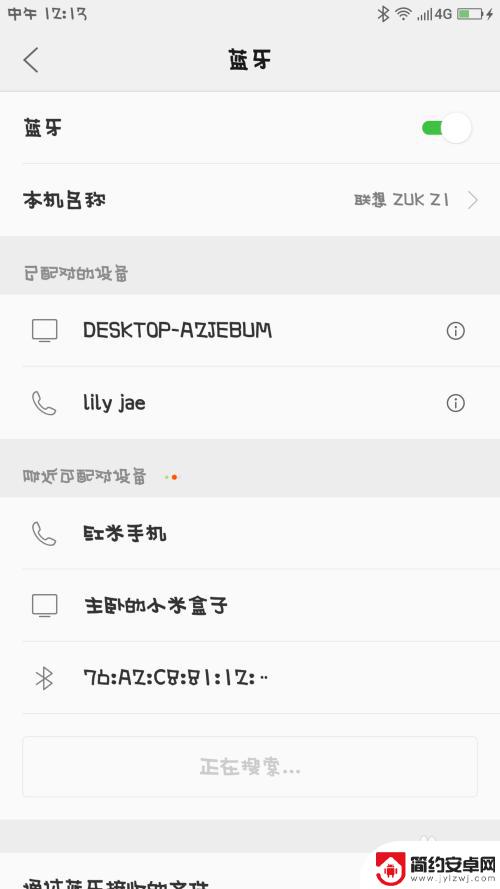
5.手机2打开,仔细观察界面,找到设置的图标,点击它。
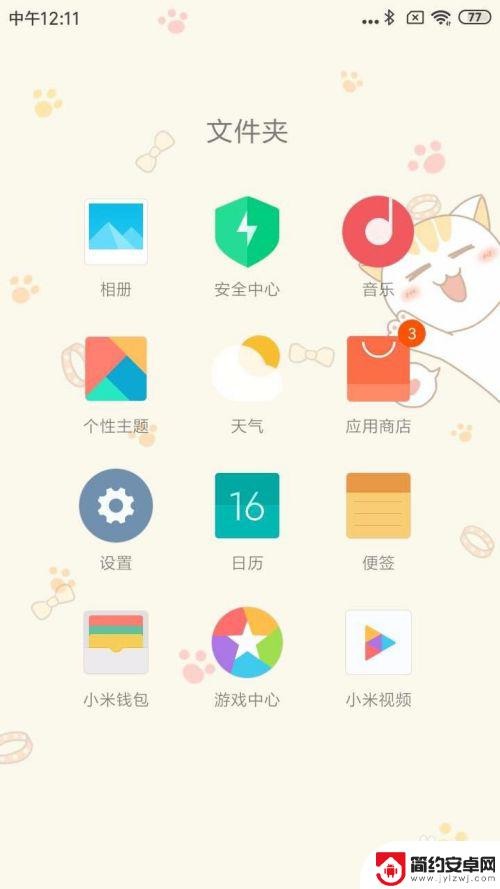
6.手机2的设置界面,仔细观察,点击蓝牙图标。
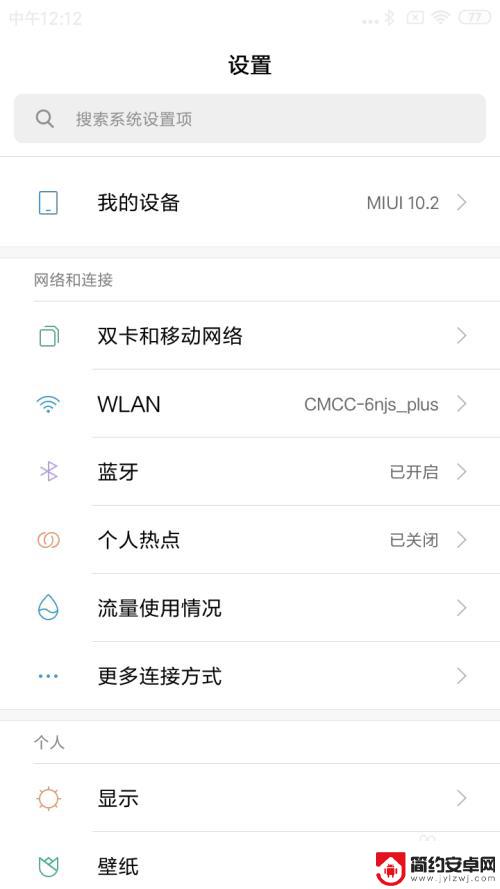
7.手机2的蓝牙界面,点击右侧的开关,将它变成蓝色。
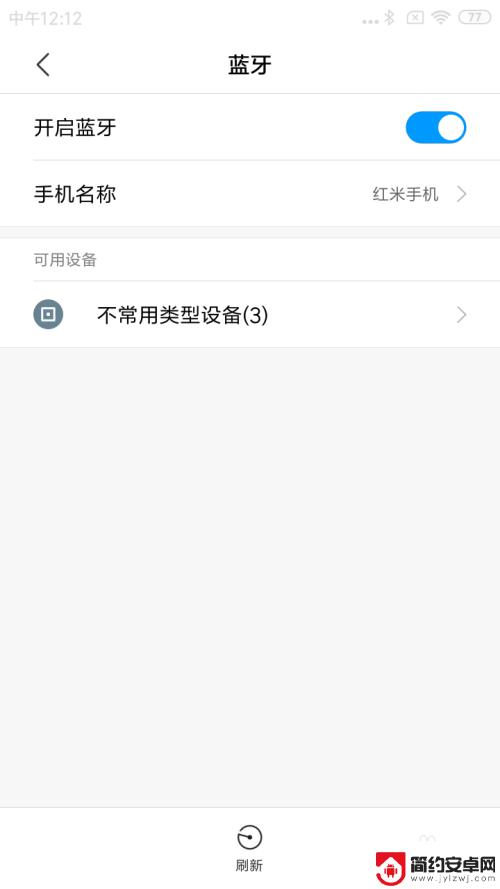
8.手机1找到手机2的名称,点击进行配对。
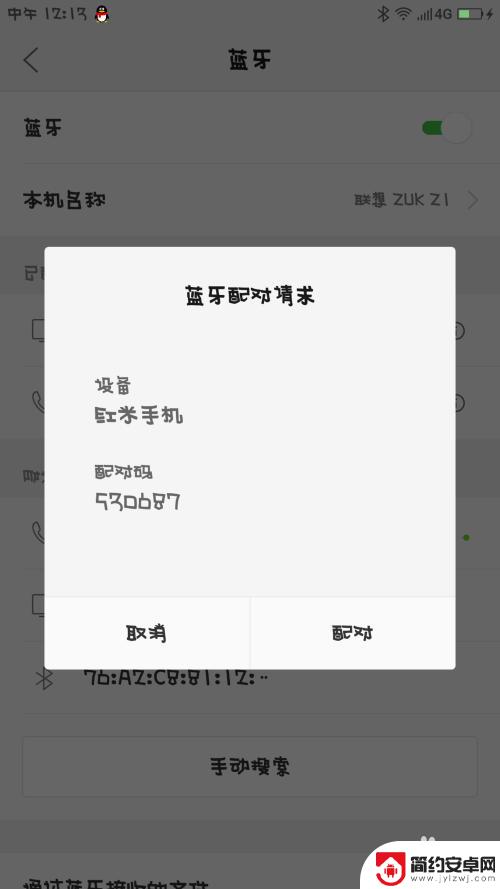
9.手机2收到手机1发来的消息,并且点击进行配对。
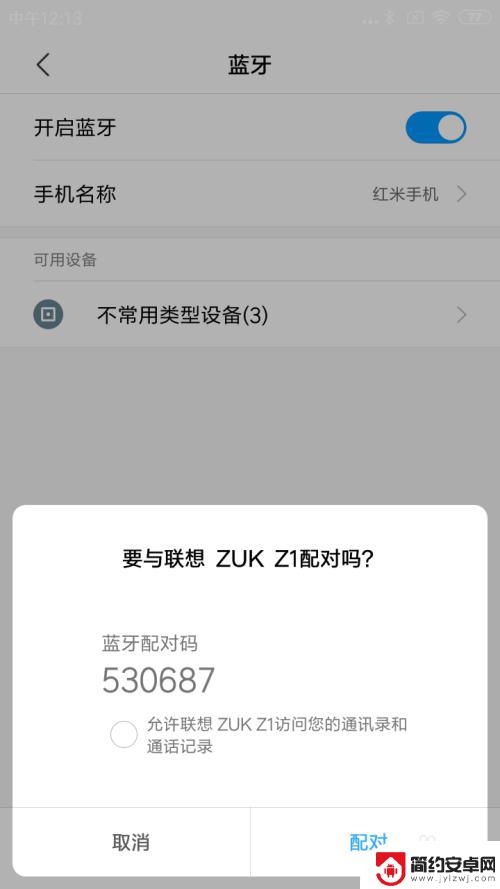
10.手机1的浏览器打开,点击最下面一排第3个文件的图标。
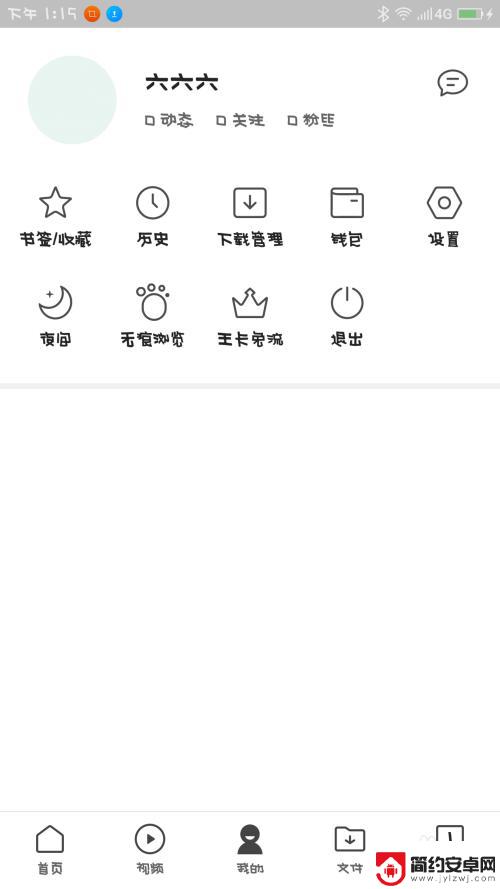
11.手机1的界面,仔细观察,点击第2排第3个安装包图标。
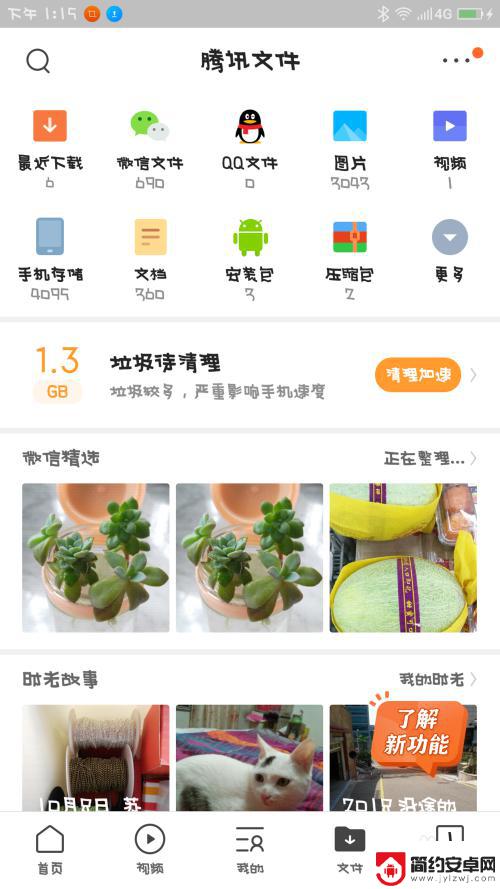
12.手机1界面跳转,手指长按住其中一个安装包。
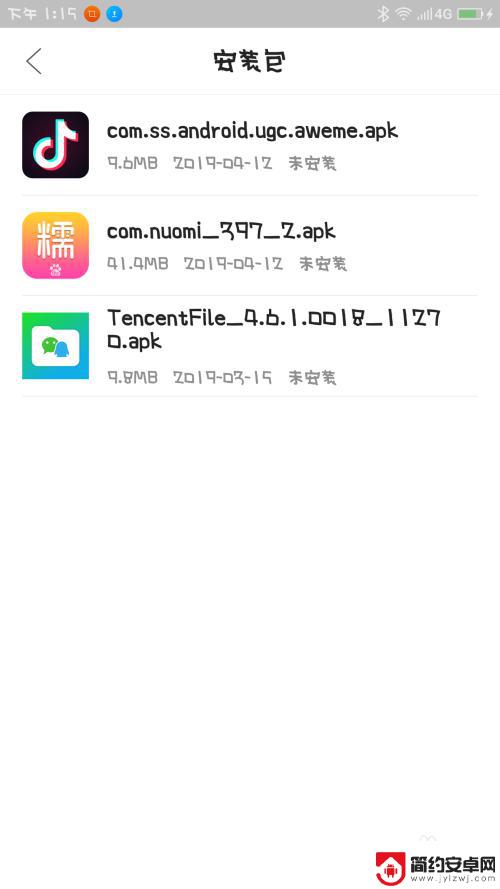
13.手机1的界面,仔细观察,选择点击蓝牙图标。
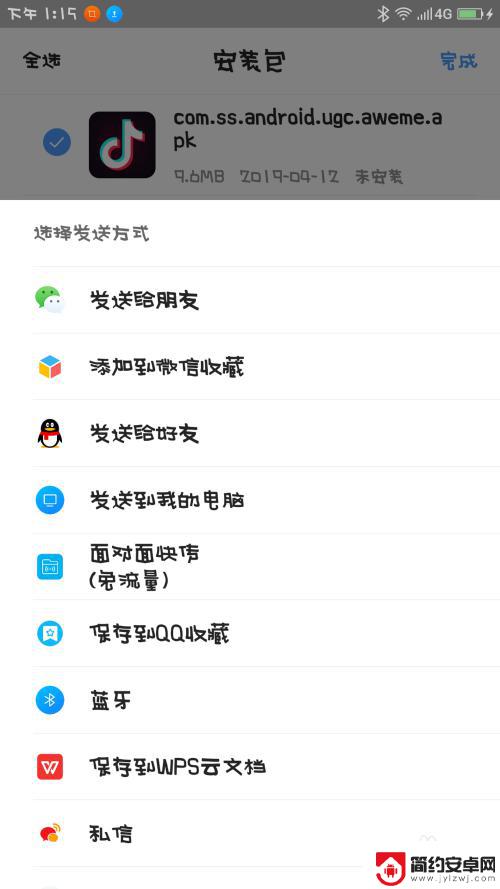
14.手机1的界面跳转,仔细观察,选择点击要发送的设备。
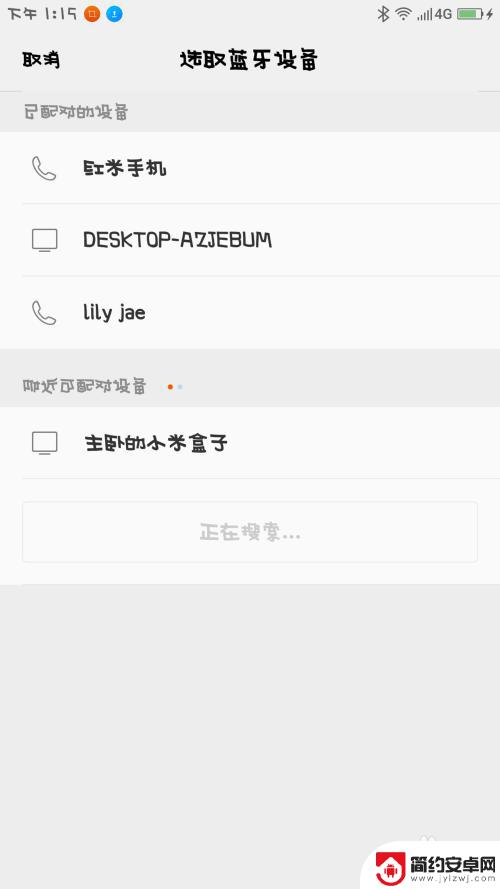
15.手机2收到指令,手指点击接收。
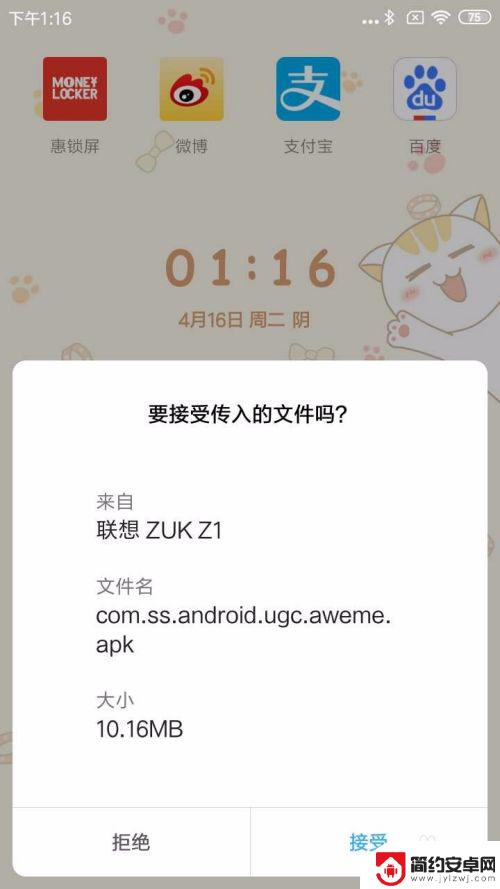
16.手机2就会开始进入文件传输,等进度条完成以后。软件就可以接收到了。
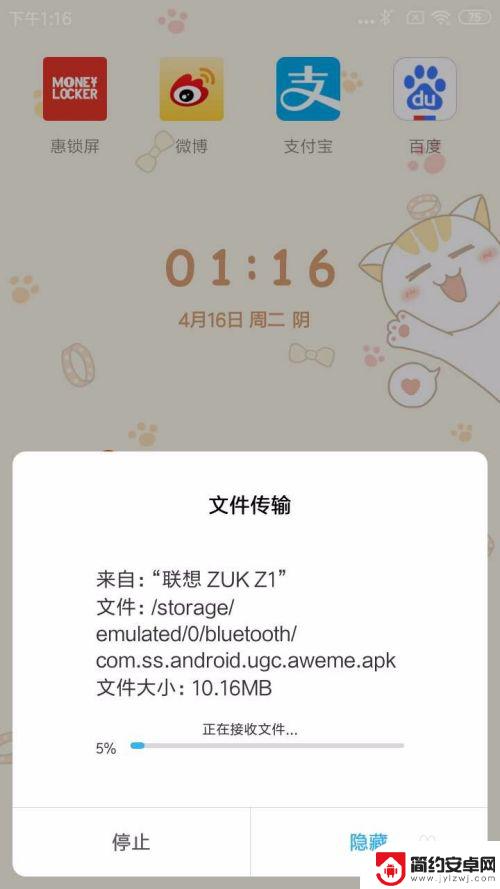
以上就是如何通过蓝牙将软件传输到另一部手机的全部内容,如果你也遇到了同样的情况,可以参照我的方法来处理,希望对大家有所帮助。










